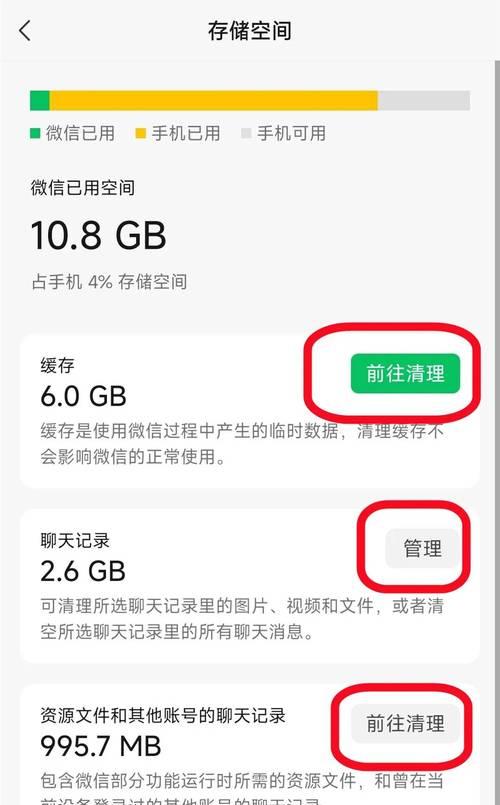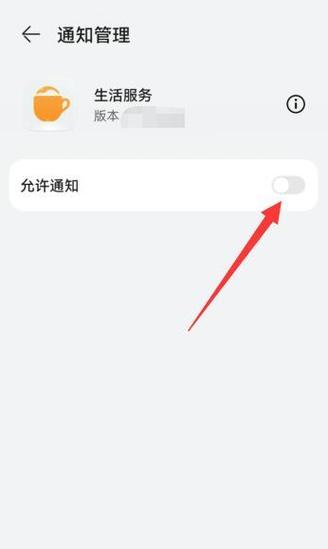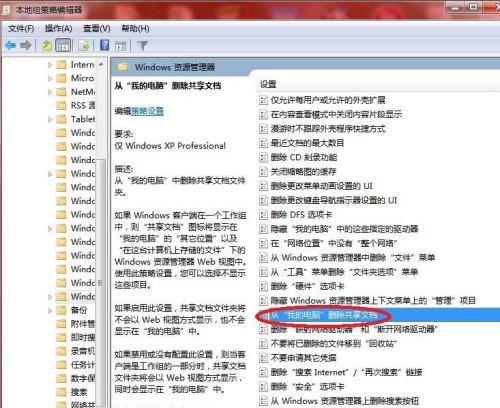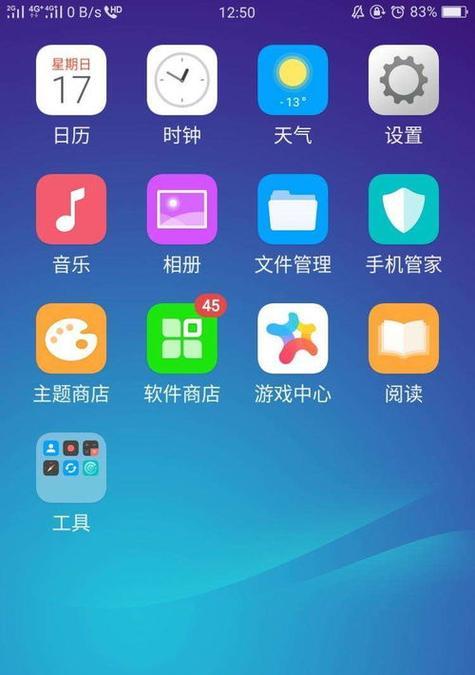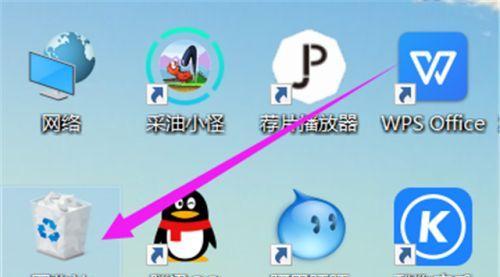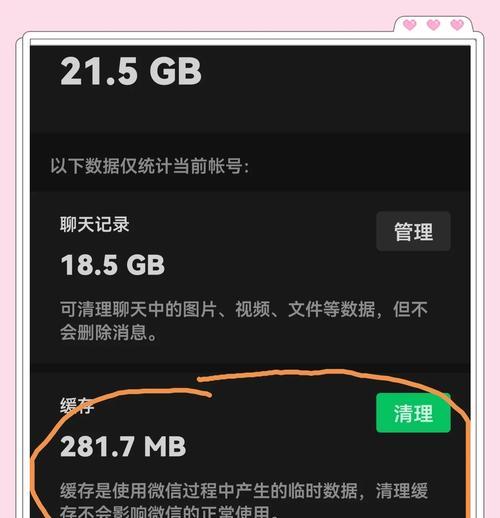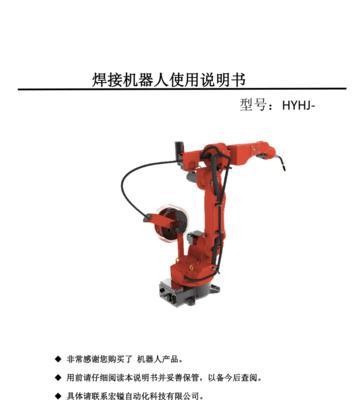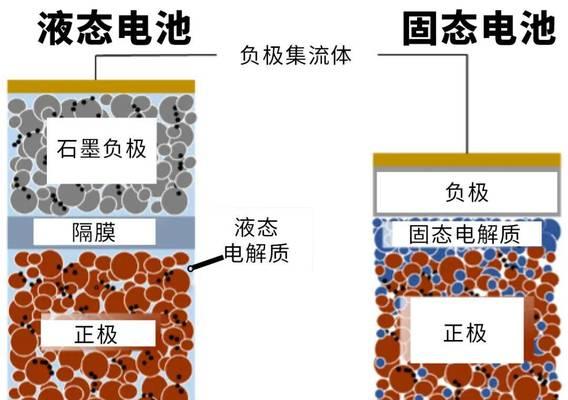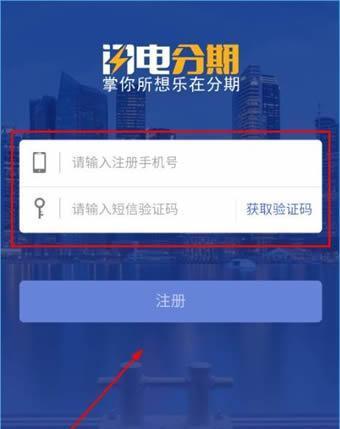如何在主机上彻底删除网卡驱动?
在计算机使用过程中,可能会因为各种原因需要彻底删除网卡驱动,比如驱动程序损坏、系统不稳定、升级网卡驱动等。彻底删除网卡驱动可以避免潜在的冲突和不兼容问题。本文将详细介绍如何在主机上彻底删除网卡驱动,帮助用户优化系统性能,确保网络连接的稳定性和安全性。
1.了解网卡驱动的作用
网卡驱动是计算机系统与网卡硬件沟通的桥梁,它负责管理网卡硬件和网络通信。当驱动程序出现问题时,可能导致网络连接不稳定、网速慢甚至无法连接网络。在某些情况下,删除旧的或损坏的网卡驱动是必要的。
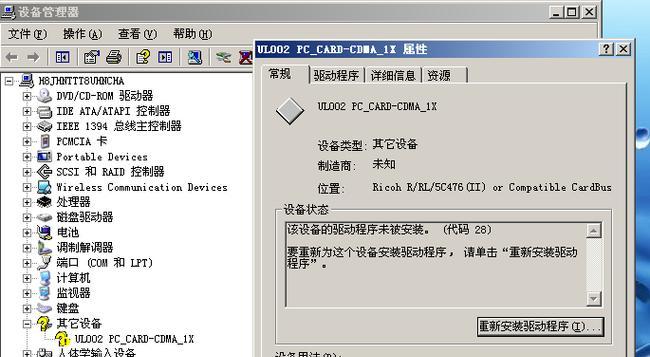
2.确认驱动程序是否真的需要删除
在删除网卡驱动之前,应确认驱动程序确实存在问题。可以通过以下几种方式确认:
网络连接异常,如频繁断开连接或无法连接到网络。
设备管理器中显示网卡驱动有错误标志。
系统更新网卡驱动后出现问题,需要回退到旧版本。
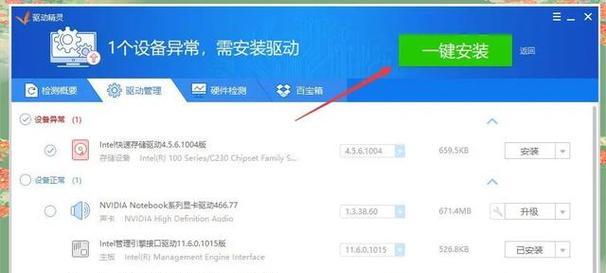
3.删除网卡驱动的步骤
3.1禁用网卡设备
在删除驱动之前,首先需要确保网卡设备处于禁用状态。按照以下步骤操作:
1.打开“控制面板”。
2.点击“硬件和声音”下的“设备管理器”。
3.找到网络适配器,双击打开。
4.右键点击要删除的网卡,选择“禁用”。
3.2手动卸载网卡驱动
禁用网卡后,接下来手动卸载驱动。步骤如下:
1.在设备管理器中,找到刚才禁用的网卡设备。
2.右键点击网卡设备,选择“卸载设备”。
3.在弹出的窗口中选择“删除此设备的驱动程序软件”选项,然后点击“卸载”。
3.3删除驱动注册表项
对于更彻底的删除,需要删除驱动程序在注册表中的相关项。请按照以下步骤进行:
1.按下Win+R键打开“运行”对话框。
2.输入`regedit`并按回车键,打开注册表编辑器。
3.导航到`HKEY_LOCAL_MACHINE\SYSTEM\CurrentControlSet\Services`路径。
4.查找与你的网卡设备相关的键值,右键点击并选择“删除”。
注意:修改注册表具有一定的风险,操作前请务必备份注册表。错误的删除可能会导致系统不稳定或其他问题。
3.4重启计算机
完成以上操作后,重启计算机以确保更改生效。
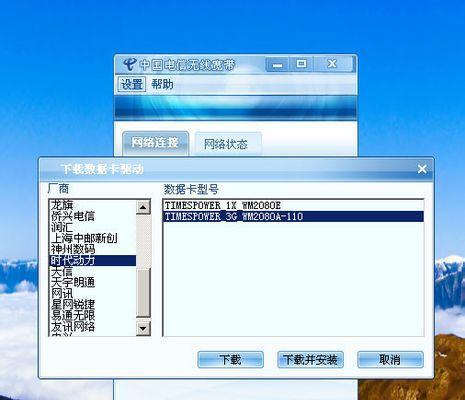
4.验证网卡驱动是否已彻底删除
重启后,检查设备管理器确保网卡驱动已被彻底删除。如果网卡设备不再显示,则表示驱动已成功删除。
5.重新安装网卡驱动
如果需要,可以在重启后重新安装网卡驱动。建议从官方网站下载最新的驱动程序,或使用系统自动搜索驱动的方式进行安装。
6.常见问题解答
Q1:删除网卡驱动是否会影响系统稳定性?
A:通常情况下,删除损坏或不需要的网卡驱动不会影响系统稳定性。但操作过程中需注意,修改注册表时要小心谨慎。
Q2:删除驱动后还需要删除哪些文件?
A:如果手动删除了驱动程序的安装文件,那么这些文件在确认无误后可以安全删除。
7.
彻底删除网卡驱动是计算机维护中的一项基本操作,对于解决网络问题和系统性能优化非常有帮助。本文介绍了在主机上删除网卡驱动的详细步骤,包括禁用网卡设备、手动卸载驱动以及修改注册表等。务必在操作前备份重要数据和系统,避免意外发生。如果在操作过程中遇到任何问题,欢迎留言咨询,我们将尽力为您提供帮助。
版权声明:本文内容由互联网用户自发贡献,该文观点仅代表作者本人。本站仅提供信息存储空间服务,不拥有所有权,不承担相关法律责任。如发现本站有涉嫌抄袭侵权/违法违规的内容, 请发送邮件至 3561739510@qq.com 举报,一经查实,本站将立刻删除。
- 上一篇: 苹果手表出现压印如何修复?
- 下一篇: 小米平板6pro游戏变声器开启步骤是什么?
- 站长推荐
-
-

小米手机智能充电保护,让电池更持久(教你如何开启小米手机的智能充电保护功能)
-

手机移动数据网速慢的解决方法(如何提升手机移动数据网速)
-

如何解除苹果手机的运营商锁(简单教你解锁苹果手机)
-

电视信号源消失了,怎么办(应对电视信号源失联的常见问题和解决方法)
-

四芯网线水晶头接法详解(四芯网线水晶头接法步骤图解与注意事项)
-

解决电脑打印机加了墨水后无法正常工作的问题(墨水添加后打印机故障的排除方法)
-

欧派壁挂炉常见故障及解决方法(为您解决欧派壁挂炉故障问题)
-

解决打印机用户干预问题的有效方法(提高打印机效率)
-

冰箱门不吸的原因及检修方法(探索冰箱门密封问题)
-

电脑显示器排线不良的解决方法(排线故障的修复技巧及常见问题解答)
-
- 热门tag
- 标签列表
- 友情链接